几何画板怎么截取相等的线段 截取方法介绍
作为一款学习数学的辅助工具,几何画板不仅仅是画一些简单的几何图形那么low的,而且可以作为度量工具度量一些数据,利用这些数据我们就可以截取一些线段,那么呢?接下来小编就为大家带来解答。
截取方法:
步骤一 构造线段AB并度量两点距离。打开几何画板软件,选择左侧侧边栏“线段工具”在画板空白区域任意画一条线段,端点标记为A、B。然后用移动工具依次选中点A、B,点击上方菜单栏“度量”菜单,在其下拉选项选择“距离”命令,这样就得到了AB的距离,如下图所示。
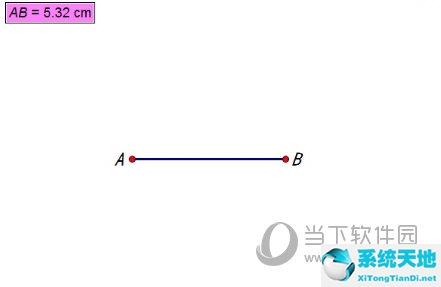
步骤二 标记距离。用移动工具选中AB的距离,点击上方菜单栏“变换”菜单,在其下拉选项选择“标记距离”命令,如下图所示,这样就锁定了要截取和线段AB距离相等的线段。

步骤三 构造任意直线j并在直线上取点C。假定要在任意方向的线段(或射线、直线)上从指定的点C开始沿着线的路径上截取指定的长度,需要过C做一条水平辅助线,这里就选择左侧侧边栏直线工具,在画板上作水平直线j。接着使用“点工具”在直线上任取一点C,如下图所示。
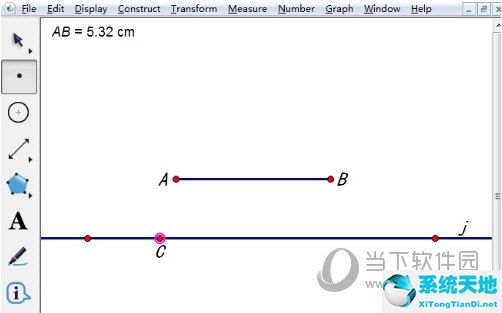
步骤四 执行平移命令截取相等线段。用移动工具选中点C,点击上方菜单栏“变换”菜单,在其下拉选项选择“平移”命令,在弹出的对话框角度改为0度,点击平移按钮,就得到了点C’。构造线段CC’,度量线段距离,发现与AB相等,就达到了我们的要求。
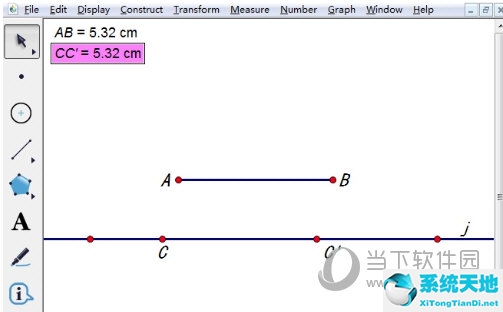
以上就是关于几何画板相等线段的截取方法了,这个方法主要是要标记原线段的距离,然后进行平移,这样就可以得到相等的线段了。
几何画板5.06最强中文版金狐版
类别:理科工具 大小:41.29M 语言:简体中文
评分:6 下载地址









